Pengantar
vnStat adalah pemantau lalu lintas jaringan berbasis konsol untuk Linux dan BSD yang menyimpan log lalu lintas jaringan untuk antarmuka yang dipilih. Ia menggunakan statistik antarmuka jaringan yang disediakan oleh kernel sebagai sumber informasi. Ini berarti vnStat tidak akan benar-benar mengendus lalu lintas apa pun dan juga memastikan penggunaan sumber daya sistem yang ringan terlepas dari tingkat lalu lintas jaringan.
Oleh karena itu tool ini cukup dikenal dikalangan masyarakat dan dikalangan sysadmin. Ini cukup mudah digunakan dan seperti yang akan Anda lihat di bawah, ini mudah dipasang.
Instal vnStat di Ubuntu 21.04
Salah satu cara tercepat dan paling cepat untuk menginstal vnStat di Ubuntu adalah menginstalnya dari repositori resmi.
Meskipun ini bukan satu-satunya cara untuk mendapatkan program, ini adalah cara termudah untuk pemula.
Jadi, buka terminal atau dari sesi SSH, instal patch keamanan di distribusi:
sudo apt update && sudo apt upgradeSelanjutnya, Anda dapat menginstal paket vnStat sebagai berikut:
sudo apt install vnstat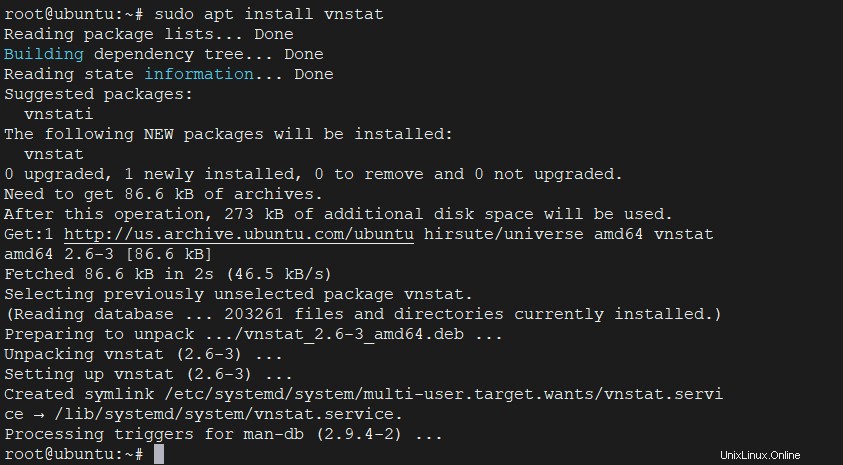
Setelah instalasi, mulai layanan aplikasi.
sudo systemctl start vnstatIni akan menyelesaikan penginstalan dan Anda akan dapat menggunakannya.
Instal versi terbaru vnStat di Ubuntu
Metode sebelumnya memiliki masalah besar dan versi yang muncul di repositori resmi Ubuntu 21.04 sangat usang. Jadi disarankan untuk selalu menginstal versi terbaru mengikuti langkah-langkah yang akan saya jelaskan.
Pertama, instal paket yang diperlukan untuk melakukan kompilasi, serta beberapa dependensi:
sudo apt install build-essential gcc make libsqlite3-dev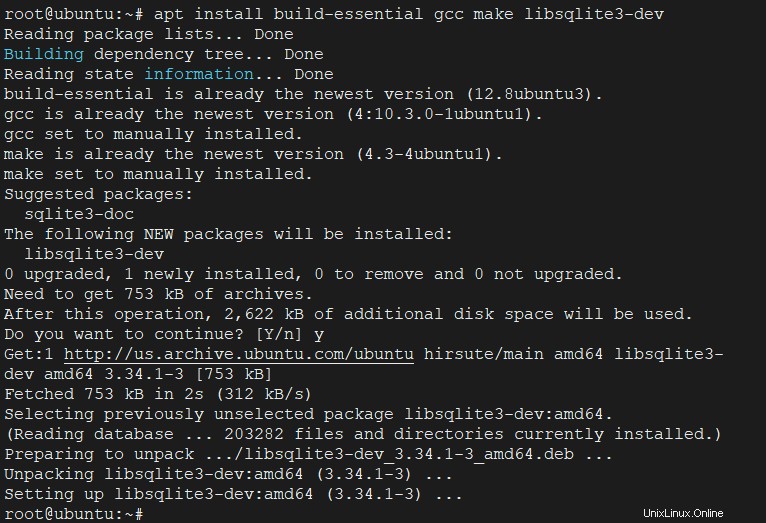
Kemudian unduh versi stabil terbaru, yang pada saat penulisan posting ini adalah 2.7 .
wget https://humdi.net/vnstat/vnstat-2.7.tar.gz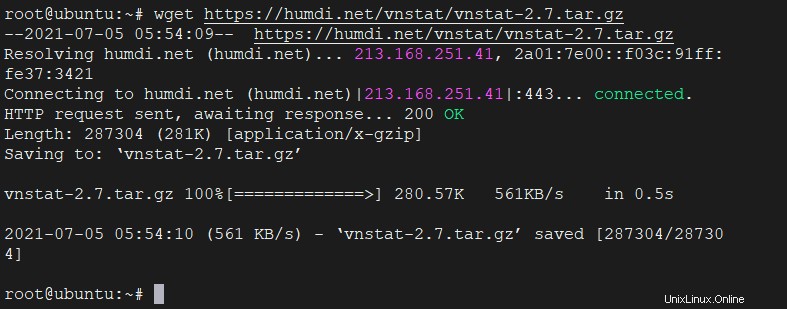
Dekompresi file yang diunduh
tar -xvzf vnstat-2.7.tar.gz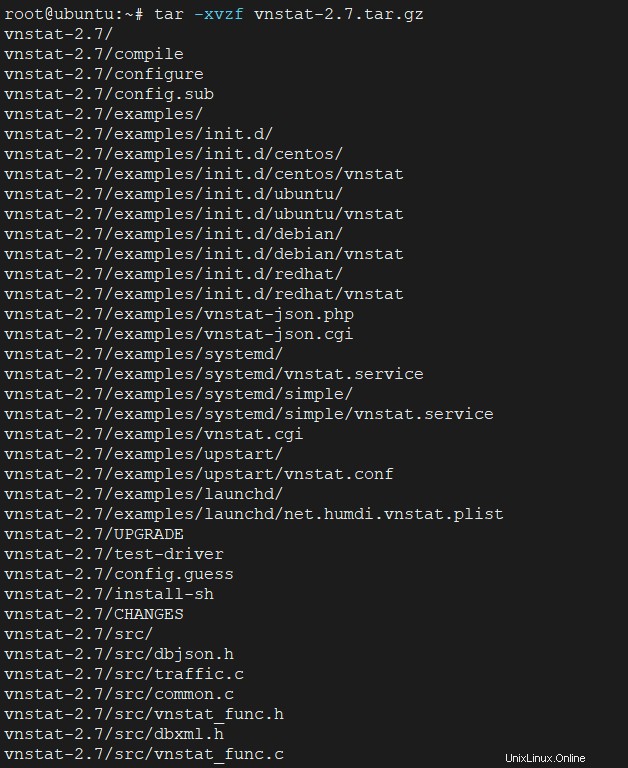
Sebagai hasil dari menjalankan perintah di atas, folder bernama vnstat-2.7 akan dibuat yang perlu Anda akses dan dari sana konfigurasikan paket untuk kompilasi:
cd vnstat-2.7
./configure --prefix=/usr --sysconfdir=/etc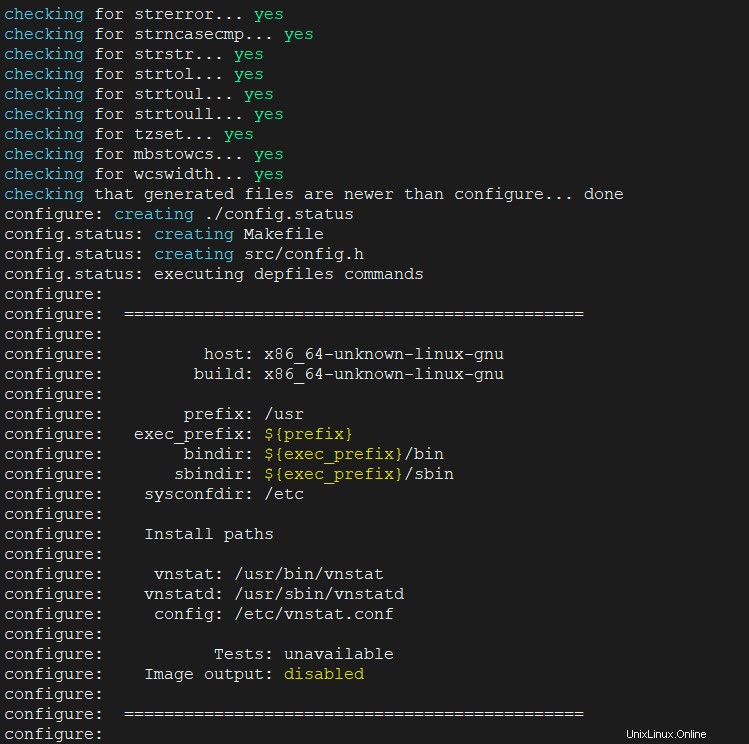
Sekarang, kompilasi paket dan instal dengan sepasang perintah ini:
make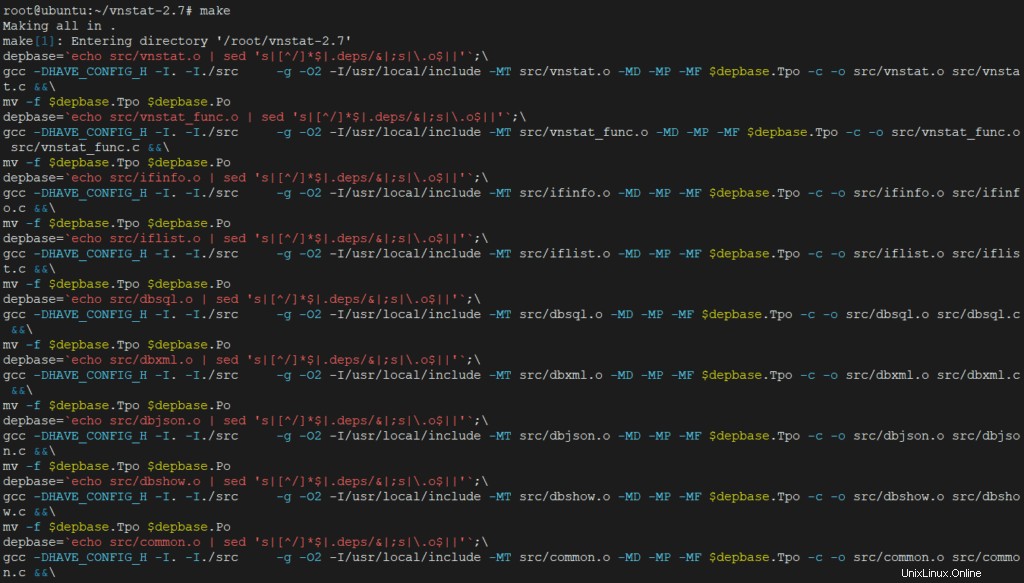
Kemudian
make install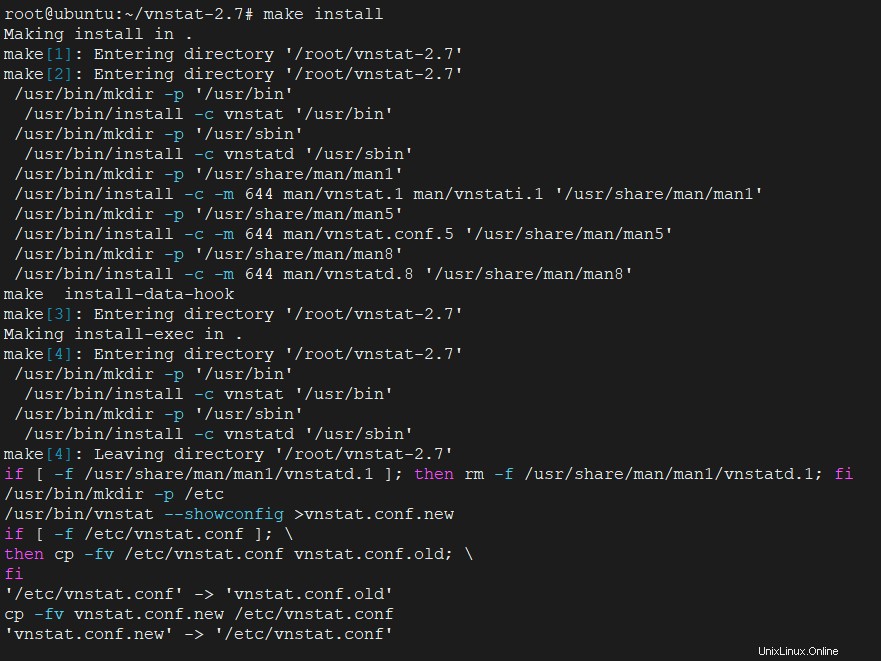
Jika semuanya berjalan dengan baik, Anda akan dapat menjalankan perintah dan tampilan vnstat, misalnya versi yang diinstal:
vnstat -v
Menggunakan perintah vnStat
Sebelum menggunakan alat ini, Anda harus memulai layanan vnStat. Karena kami telah menginstalnya secara manual, tidak ada layanan yang diinstal sehingga kami harus membuatnya.
Untungnya, untuk membuatnya kita akan menggunakan file contoh yang disertakan dengan kode yang baru saja kita kompilasi kemudian Refresh daftar layanan.
Dan sekarang ya, aktifkan agar dapat memulai dengan sistem dan memulai layanan
sudo cp -v examples/systemd/vnstat.service /etc/systemd/system/
sudo systemctl daemon-reload
sudo systemctl enable vnstat
sudo systemctl start vnstat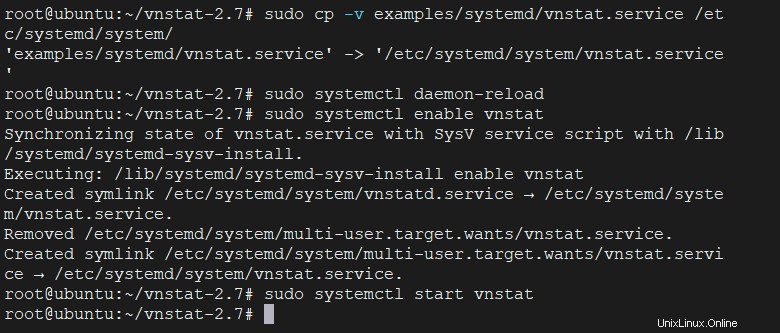
Dan periksa status layanan
sudo systemctl status vnstatSetelah menunggu beberapa menit, Anda dapat mulai menggunakannya.
vnstat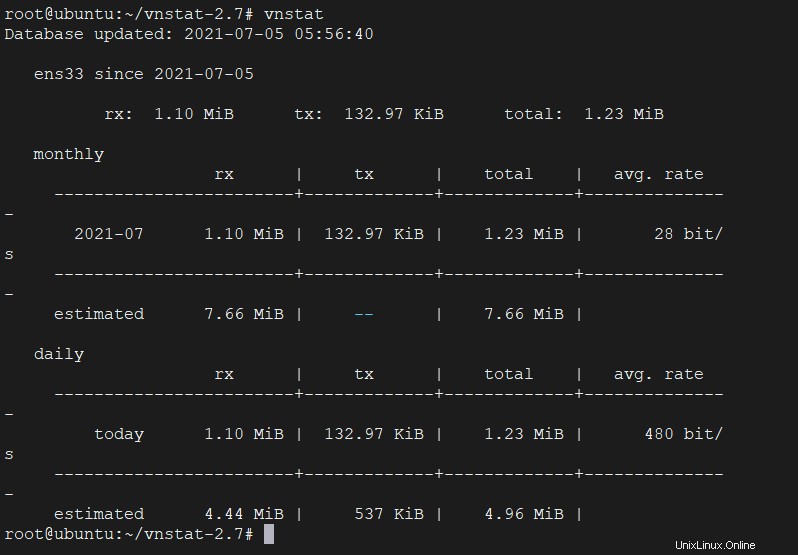
Secara default, dibutuhkan antarmuka yang aktif, tetapi Anda dapat mengubahnya:
vnstat -i [interface]Ketika sebuah antarmuka dipantau, database baru dengan log dibuat. Anda dapat menghapusnya dan mengatur ulang statistik.
sudo vnstat -i [interface] --remove --forceDalam hal ini, Anda harus menentukan antarmuka yang akan dipantau.
Kesimpulan
Jadi sekarang Anda tahu cara menginstal dan menggunakan vnStat di Ubuntu 21.04 Perintah ini meskipun sederhana memungkinkan Anda untuk menemukan jawaban atas pengoperasian antarmuka jaringan dan untuk mengetahui apakah perilakunya seperti yang diharapkan…